Comment supprimer l'historique de recherche dans Google My Activity
Le géant de la technologie Google enregistre chaque recherche que vous effectuez. Donc, si vous pensez avoir recherché quelque chose qui était désagréable dans le passé ou offensant et que vous aimeriez qu'il soit complètement retiré du domaine public, lisez cet article. Il vous permet de supprimer complètement l'historique de recherche via Google Web et la page d'activité des applications(delete search history completely via Google Web and App Activity Page) .
Google vous permet désormais de télécharger une liste archivée de tout ce que vous avez déjà recherché dans le passé et offre un moyen pratique de supprimer les enregistrements. L'archive téléchargeable contient tous les termes et mots clés que vous avez recherchés sur Google depuis le début des temps.
La liste ne s'arrête pas à la fonction de moteur de recherche de Google. Il comprend également la documentation des recherches dans les comptes de messagerie des utilisateurs et les adresses qui peuvent avoir été saisies dans Google Maps .
Supprimer l'historique des recherches sur Google.com
Voici comment s'y prendre ! Connectez(Sign) -vous à votre compte Google . et affichez votre page d'activité sur le Web et les applications de Google(Google’s Web and App Activity page) .
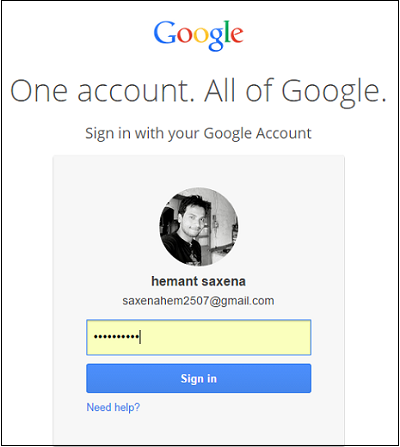
Ensuite, dans le coin supérieur droit de la page, cliquez sur l'icône en forme de rouage et sélectionnez "Télécharger. Cliquez sur "Créer une archive".
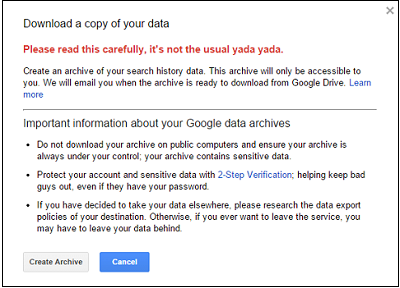
Vous remarquerez par la suite un message indiquant que lorsque votre archive personnelle sera prête à être téléchargée, Google vous enverra un e-mail. Vous pouvez ensuite consulter l'archive dans le "Dossier Takeout" de votre Google Drive ou télécharger le fichier zip.
Voici comment vous pouvez supprimer votre historique Google :
Connectez(Sign) -vous à votre compte Google> View votre activité sur le Web et les applications(App Activity)
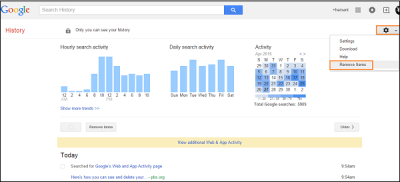
Cliquez sur(Click) l'icône en forme de rouage et sélectionnez "Supprimer des éléments".
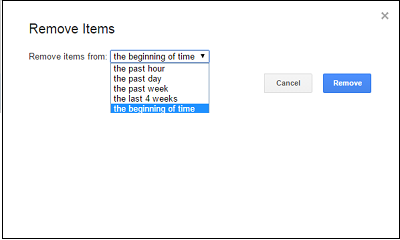
Choisissez la période de temps souhaitée pour laquelle vous souhaitez supprimer des éléments et appuyez sur le bouton "Supprimer".
Google propose également des options pour supprimer des éléments de recherche individuels, des recherches effectuées au cours de périodes plus récentes et des recherches à partir d'appareils mobiles ou de tablettes.
Lire ensuite(Read next) : Comment dépersonnaliser votre recherche Google(depersonalize your Google search) et vous libérer de la bulle des filtres.
Related posts
Comment arrêter Google du suivi Location History
Comment faire du mot de passe Protégez votre Google Search History
Comment auto-Supprimer Google Web & App, Location and YouTube History
Comment supprimer YouTube History and Search Activity
Comment voir votre Google Maps Search History
Comment arrêter les publicités personnalisées et les résultats de recherche dans Google et Facebook
Google Search Bar Widget Missing? Comment le restaurer sur Android
Google Privacy Checkup Tool: Harden Google account Paramètres de confidentialité
Comment bloquer certains sites Web des résultats de recherche Google
Comment voir Google Maps Timeline and Location History
8 Google Search Tips: Trouvez toujours ce que vous êtes Looking pour
Search engine Alternatives à Google
Google My Activity: Pourquoi devriez-vous m'occuper
Comment activer ou désactiver le Tab Search icon dans Google Chrome
Qu'est-ce que Google Search Console et comment l'utiliser
Delete Google Search History & Everything il vous connaît!
5 caractéristiques où Microsoft Bing Search surclasse Google
20 astuces sympas de Google pour rechercher plus efficacement
Report Inappropriate Predictions à Google and YouTube Search
Comment se retirer de la publicité ciblée - Google Dynamic Remarketing
